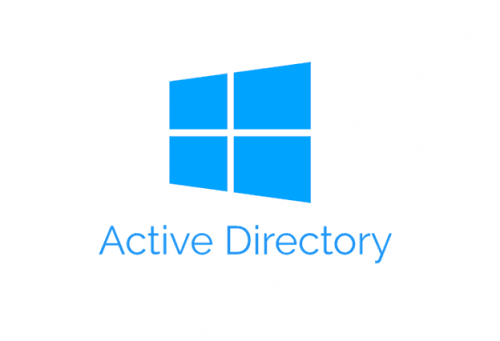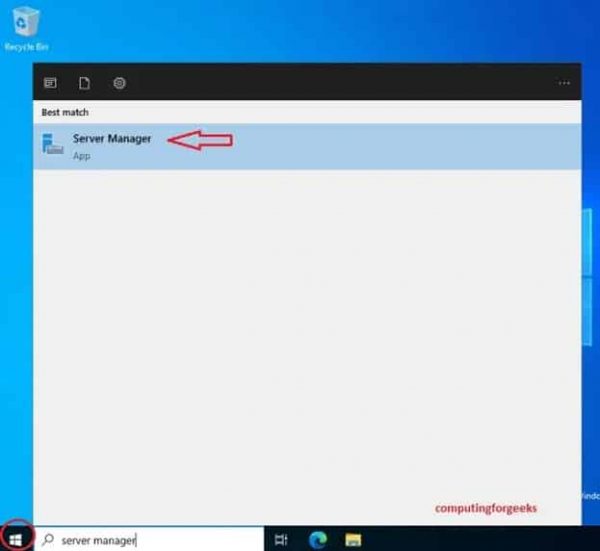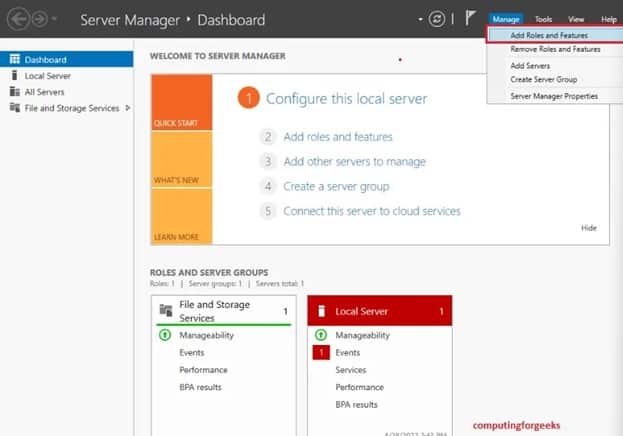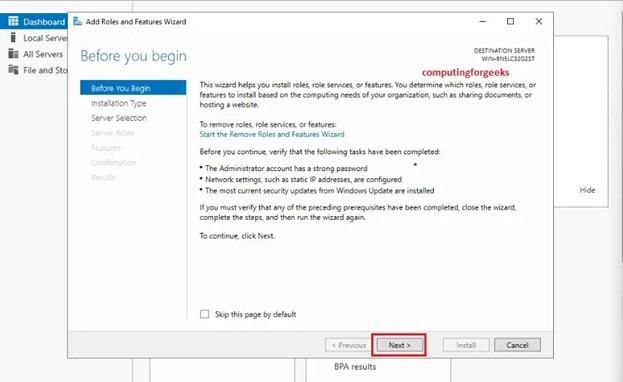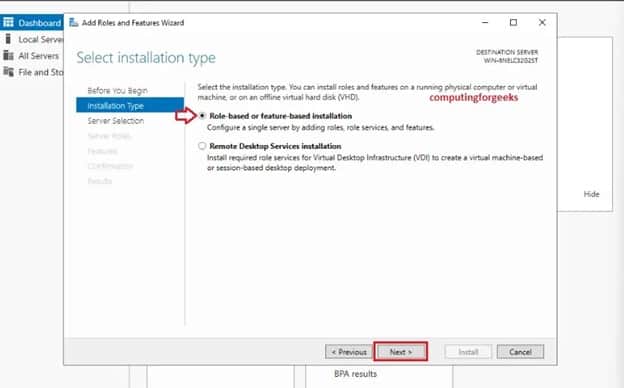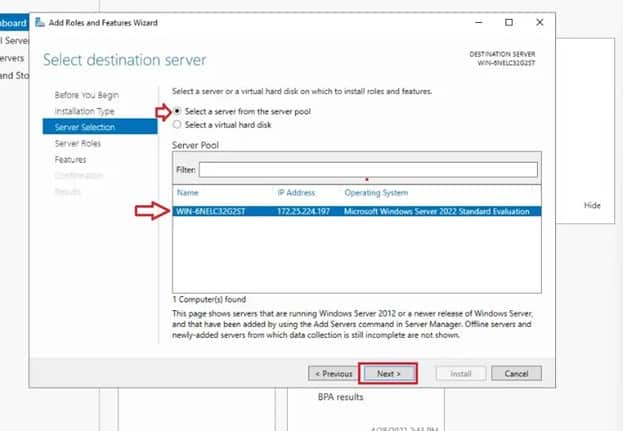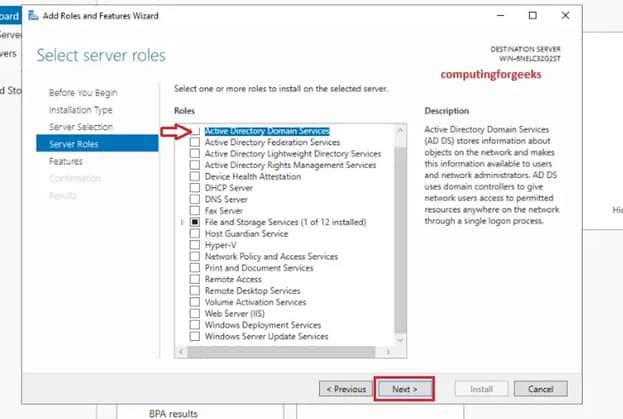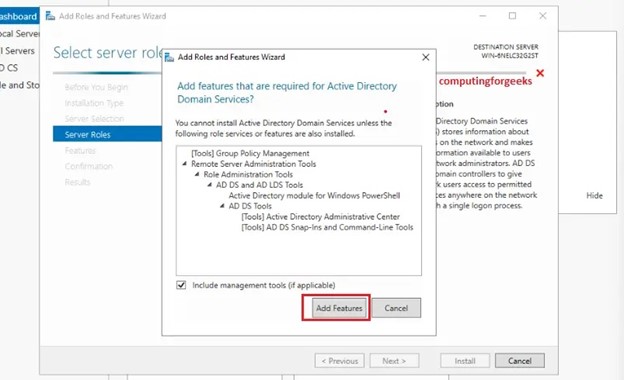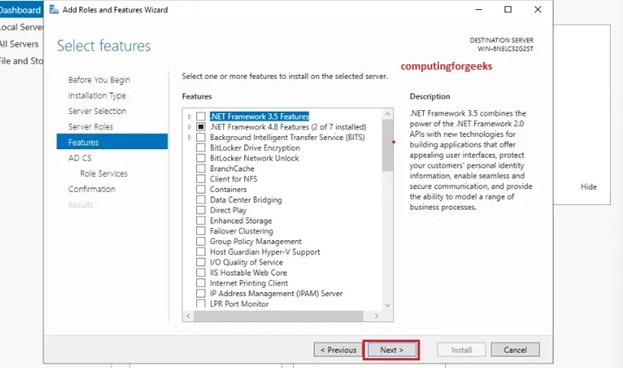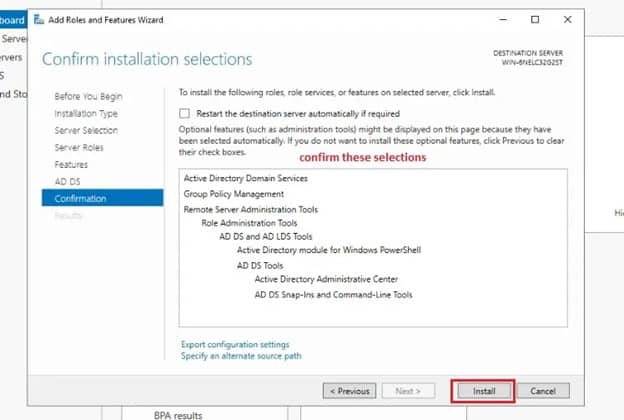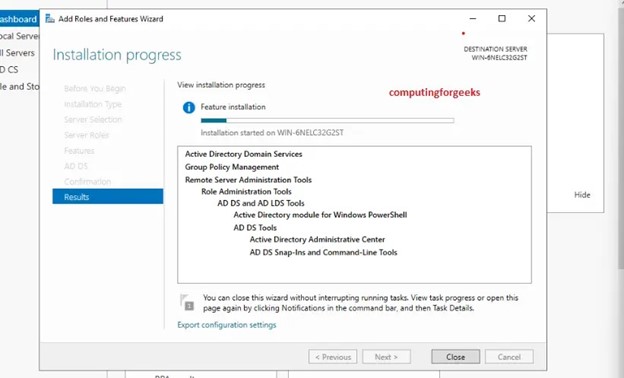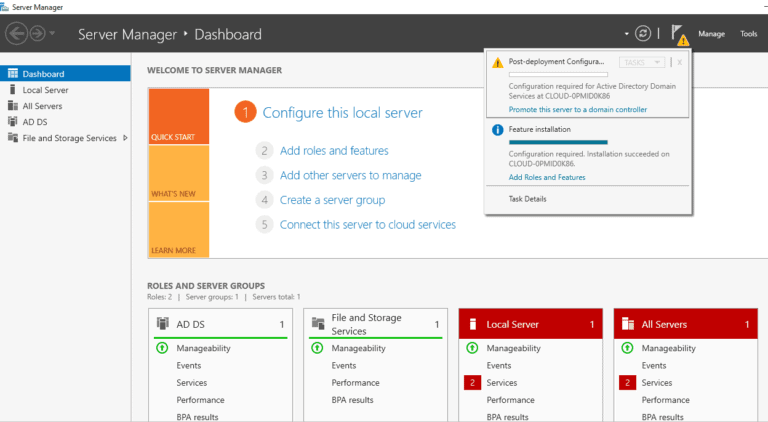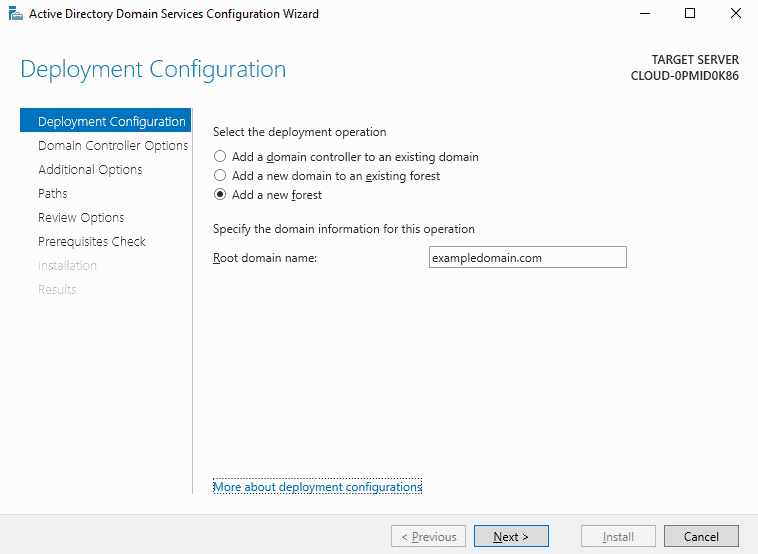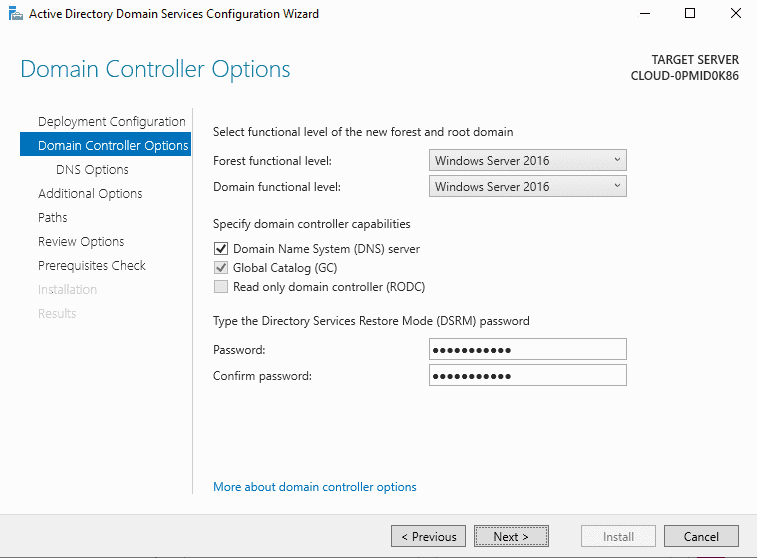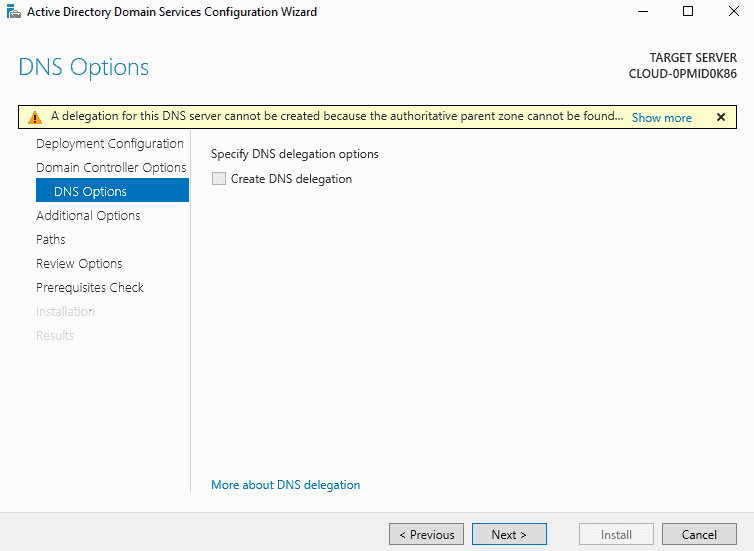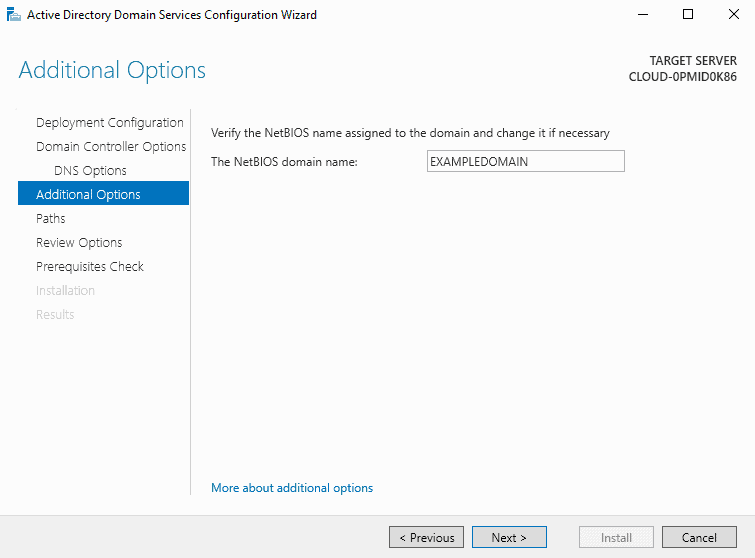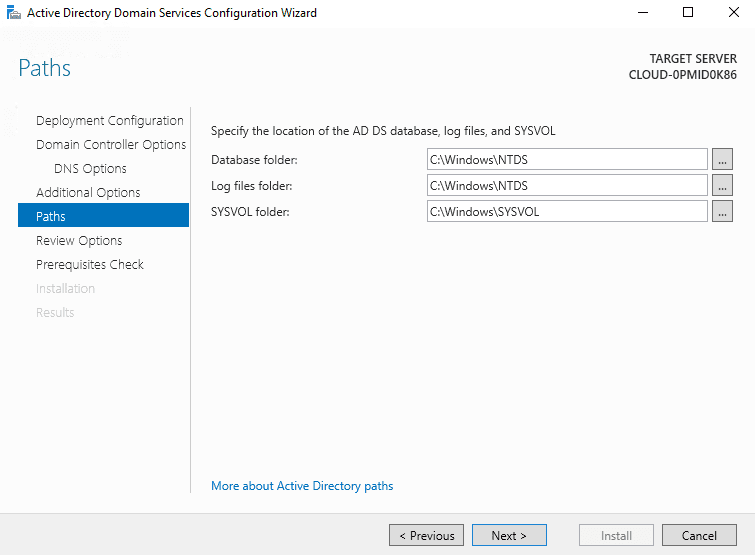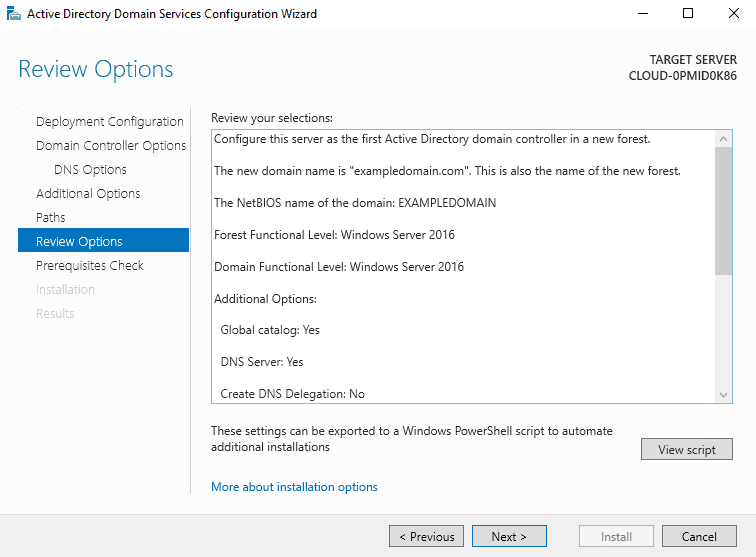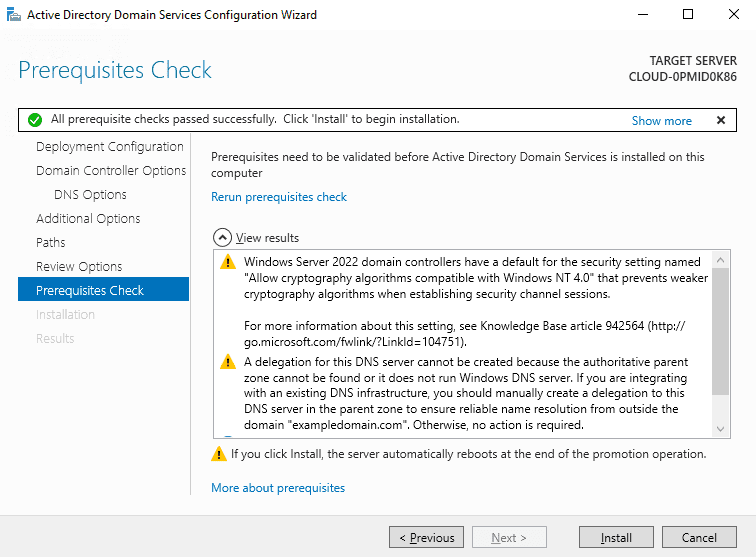Como Configurar o Active Directory no Windows Server 2022. Uma das características mais notáveis do Windows Server que o destaca na esfera Empresarial é o Active Directory. No geral, o Active Directory é uma ótima ferramenta para melhorar a segurança das organizações, permitindo que os administradores tenham uma gestão centralizada de usuários e direitos.
A versão mais recente do Windows server que executa o serviço Active Directory é o Windows Server 2022. Configurar o Active Directory nesta máquina é um processo delicado e este artigo oferece um guia passo a passo completo sobre como configurá-lo em uma máquina com Windows Server 2022. Além disso, destaca pré-requisitos chave necessários para iniciar a instalação.
Primeiro, vamos começar com os pré-requisitos necessários para a instalação. Não é mesmo?
Pré-requisitos
Os seguintes são os pré-requisitos necessários antes de começar com a configuração do Active Directory:
• Nomeie o Servidor. Altere o nome do seu servidor ou do controlador de domínio após a configuração. No entanto, é recomendável que você decida sobre o nome final do servidor antes de instalar o Active Directory.
• Configure um IP Estático para o servidor. Uma configuração de IP estático ou fixo e sua atribuição ao seu servidor são obrigatórias para garantir que os recursos permaneçam conectados e sejam acessíveis pelo servidor.
• Certifique-se de que a máquina seja totalmente dedicada ao papel de servidor. Verifique se o servidor possui recursos de hardware suficientes e que ele suporta uma carga de computação extrema.
Agora, você deve estar pronto para iniciar a instalação. Mas antes disso, vamos mergulhar em como um Active Directory funciona.
Como Funciona o Active Directory?
Em primeiro lugar, o Active Directory auxilia os administradores na gestão de usuários e recursos em uma rede. Além disso, o diretório ativo é estruturado principalmente em três níveis principais: domínios, árvores e florestas. Uma floresta é uma coleção de árvores, cada uma das quais pode conter vários domínios.
Um ponto de verificação importante desta instalação é a configuração dos Serviços de Domínio do Active Directory Serviços, que é um componente do Windows Server e o núcleo do Active Directory serviço. Por outro lado, os controladores de domínio são as máquinas que hospedam os Serviços de Domínio do Active Directory Serviços (AD DS).
Importante ressaltar que o Active Directory é apenas para ambientes Microsoft em locais físicos. É importante observar que, embora o AD DS seja o núcleo do Active Directory em uma rede, os computadores desktop, laptops e outros dispositivos baseados no Windows que fazem parte de um sistema Active Directory não podem executar o serviço.Agora, com essa compreensão básica do Active Directory, vamos prosseguir com a configuração.
Também leia Como verificar o status de replicação do Active Directory
Configuração do Active Directory: Um guia passo a passo
Configuração do Active Directory: Um Guia Passo a Passo
Para configurar um Active Directory em uma máquina Windows Server 2022, você precisa executar os seguintes passos.
1. Iniciar o Programa Gerenciador de Servidores
Inicie o programa Gerenciador de Servidores, pressione a tecla Windows Logo e procure por “Gerenciador de Servidores”. Um aplicativo deve aparecer na lista. Clique nele para iniciar o programa.
2. Configurar Funções & Recursos
- Procure “Gerenciar” no canto superior direito da barra de menu. Clique nele e depois selecione “Adicionar Funções e Recursos”. Uma janela pop-up será aberta imediatamente. Essa janela pop-up é o assistente de instalação que o guia na configuração das funções e recursos.
2. No lado esquerdo da janela, você verá uma lista de todos os checkpoints que encontrará nesta etapa. Clique em “Avançar”.
3. Selecionar Tipo de Instalação
3. No checkpoint “Tipo de Instalação”, selecione o botão de opção “Instalação baseada em função ou recurso” e depois clique em “Avançar”.
4. Configure sua Seleção de Servidor e Papéis
4. Na verificação “Seleção de Servidor”, selecione o botão de opção “Selecionar um servidor da piscina de servidores“. Isso lista um servidor instalado na sua máquina. Por favor, clique no servidor desejado uma vez para selecioná-lo e clique em “Avançar”.
5. Na verificação “Selecionar Papéis de Servidor”, selecione o papel para o servidor. No centro da janela, há uma lista de todos os papéis que você pode atribuir à sua máquina de servidor. Procure por “Active Directory Domain Services“.
Para encontrar rapidamente o papel necessário, basta clicar uma vez no primeiro papel da lista e digitar rapidamente a palavra-chave “ativo”. Isso levará a seleção ao papel necessário. Depois de encontrar “Servidor de Diretório Ativo”, clique na caixa quadrada para confirmar a seleção e clique em “Avançar”.
5. Adicionar recursos
6. Em seguida, uma janela pop-up será exibida. Este é o ponto de verificação para adicionar novos recursos. Navegue até o botão “Adicionar recursos” na parte inferior da janela e uma lista de recursos disponíveis será exibida.
Em seguida, simplesmente clique em “próximo” sem fazer alterações em quaisquer outras configurações.
7. Você será redirecionado para adicionar o recurso “Serviços de Domínio do Active Directory” assim que o passo anterior estiver concluído. Na janela do assistente de instalação, clique em “Avançar”.
Melhore sua segurança do Active Directory & Azure AD
Experimente-nos gratuitamente, acesso a todos os recursos. – 200+ modelos de relatórios do AD disponíveis. Personalize facilmente seus próprios relatórios do AD.
6. Resumo e confirmação
8. Aqui você verá um resumo das opções selecionadas. Analise-as cuidadosamente e, se achar que cometeu algum erro em algum dos pontos de verificação anteriores, poderá voltar e corrigi-lo clicando em “anterior”.
Em seguida, clique no botão “Instalar”, assim que estiver satisfeito com as seleções feitas no ponto de verificação “Confirmação”.
9. O mago irá então iniciar a instalação. O tempo de instalação depende da configuração de hardware da sua máquina e quais recursos você selecionou para serem instalados. Certifique-se de não interromper a instalação. Uma vez concluída a instalação, clique no botão “Fechar”.
OBSERVAÇÃO: Por favor, não feche o aplicativo Gerenciador de Servidores, pois você estará usando o aplicativo para as próximas etapas.
7. Promovendo o seu servidor a um controlador de domínio
Até agora, você acabou de adicionar o recurso necessário “Serviços de Domínio do Active Directory”. O recurso “Serviços de Domínio do Active Directory” que você acabou de adicionar precisa ser promovido a um DC (Controlador de Domínio). Aqui estão as etapas necessárias para fazer isso:
1. Reinicie o “Gerenciador de Servidores” se você já o fechou. No seu painel do Gerenciador de Servidores, você deve ver um triângulo amarelo de aviso no canto superior direito da janela perto da barra de menu. Esse sinal aparece apenas se os Serviços de Domínio do Active Directory foram instalados corretamente.
2. Clique no sinal de aviso e uma lista suspensa mostrará as ações necessárias chamadas de “configuração pós-implantação”.
3. Procure a opção “Promover este servidor a um controlador de domínio” e clique nela.
8. Adicionar uma Floresta
Neste ponto de verificação, um assistente de configuração será aberto na sua tela, o qual o guiará durante a configuração de sua implantação. O primeiro passo da configuração da implantação é adicionar uma nova floresta.
9. Configuração de Implantação
- No primeiro ponto de verificação “Configuração de Implantação”, selecione o botão de opção “adicionar uma nova floresta” e insira seu nome de domínio raiz como desejar. Em seguida, clique em “próximo”. (Ao adicionar uma nova floresta, você verá várias opções. Você não precisa necessariamente adicionar uma nova floresta e pode escolher qualquer opção da lista fornecida.)
10. Definindo opções de Controlador de Domínio
2. No ponto de verificação “Opções de Controlador de Domínio“, deixe todas as configurações inalteradas e insira sua senha e confirme-a. Certifique-se de anotar esta senha, pois alterá-la posteriormente é problemático.
11. Configurando opções de DNS
3. Na página de opções de DNS, você verá uma mensagem de erro indicando que não foi encontrada uma zona pai e nenhuma delegação para seu DNS servidor pôde ser criada. Ignore essa mensagem e clique no botão “próximo”, deixando todas as configurações nesse ponto inalteradas.
12. Configurar opções adicionais
4. Na página de opções adicionais, insira seu nome de domínio NetBIOS desejado na caixa de texto fornecida. Clique em “Próximo”.
13. Confirmar caminhos pré-selecionados
5. Três ou mais caminhos serão listados na sua tela. Não altere esses caminhos. Você também não é obrigado a fazer um registro desses caminhos. Clique em “próximo”.
14. Revise suas seleções
6. As opções que você selecionou até agora serão listadas no assistente de configuração neste ponto de verificação. Dê uma olhada nelas e, se necessário, vá aos pontos de verificação anteriores usando o botão “anterior” e faça as alterações desejadas. Quando estiver satisfeito com as opções selecionadas, clique em “próximo” no “Revisar Opções”.
15. Execute a Verificação de Pré-requisitos
7. Em seguida, vá para o ponto de verificação “Verificação de Pré-requisitos”. Nesta etapa, você verá se todas as verificações de pré-requisito checks foram concluídas com sucesso. Caso contrário, uma lista de erros será exibida na janela. Se houver erros, você precisará ir ao ponto de verificação indicado e corrigir os erros. Depois de corrigir todos os erros, uma marca de seleção verde com uma mensagem de sucesso será exibida. Em seguida, clique em “Instalar” para iniciar a instalação.
Parabéns! Você conseguiu configurar o Active Directory no seu Windows Server 2022. Em seguida, o computador do servidor precisará ser reiniciado uma vez que a promoção for concluída com sucesso.
Depois disso, faça login no seu servidor usando o domínio que acabou de criar e a senha que definiu nas etapas anteriores. Depois de entrar com sucesso, comece a gerenciar o Active Directory Domain Services através do centro de administração. Além disso, integre todas as ferramentas com o AD DS e comece a usá-las imediatamente.
Comandos Importantes do PowerShell Após a Configuração do Active Directory
Uma vez concluída a configuração do Active Directory, você pode querer verificar a instalação e verificar se há erros. Aqui estão alguns comandos do Windows PowerShell que você pode usar para fazer isso.
- Verificando se a instalação do Active Directory foi concluída com sucesso:
Get-Service adws,kdc,netlogon,dns- Obtendo os detalhes do seu Controlador de Domínio:
Get-ADDomainController- Para obter os detalhes do seu domínio, use este comando:
Get-ADDomain exampledomain.comOBSERVAÇÃO: Sempre que precisar adicionar uma nova floresta, verifique se você está conectado ao servidor como o administrador local daquele computador. Você sempre pode adicionar mais controladores de domínio ao seu servidor. No entanto, você deve ser membro do grupo de administradores de domínio para poder fazê-lo.
Obrigado por ler Como Configurar o Active Directory no Windows Server 2022. Vamos concluir este artigo de blog.
Conclusão de Como Configurar o Active Directory no Windows Server 2022
Finalmente, lembre-se sempre de manter um registro das credenciais do Active Directory que você usa durante a configuração para evitar problemas mais tarde. O Active Directory é um recurso valioso em qualquer organização, pois pode ser integrado a outras ferramentas para facilitar a gestão de usuários em toda a organização. Este guia destina-se a ajudá-lo a configurá-lo corretamente.
Observe que o tutorial acima é projetado apenas para a versão do Windows Server 2022. Se você estiver usando uma versão diferente, poderá encontrar alguns problemas, pois o processo de instalação pode ser diferente do Windows Server 2022.
Source:
https://infrasos.com/how-to-setup-active-directory-on-windows-server-2022/